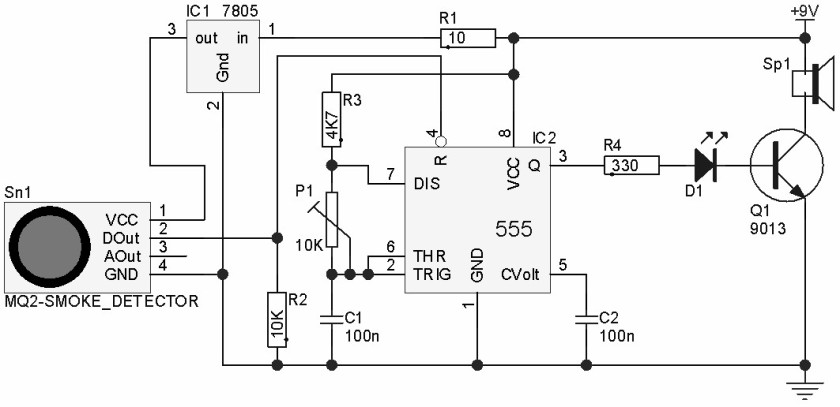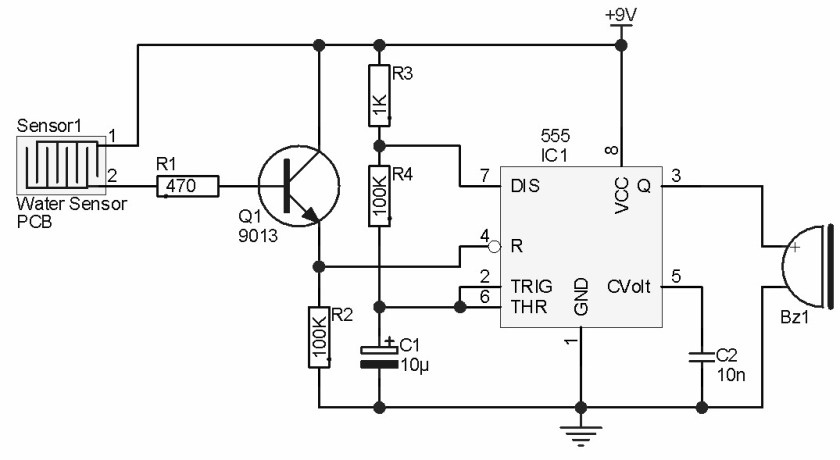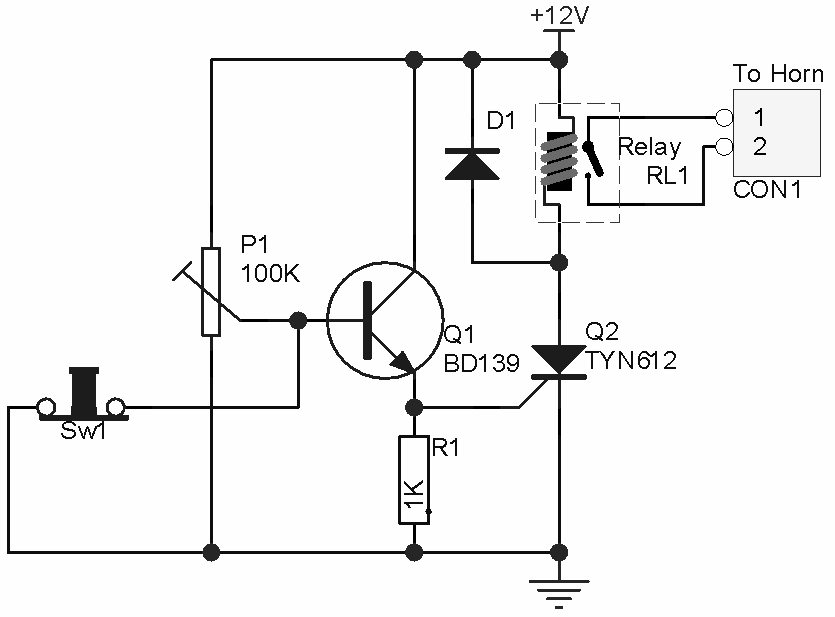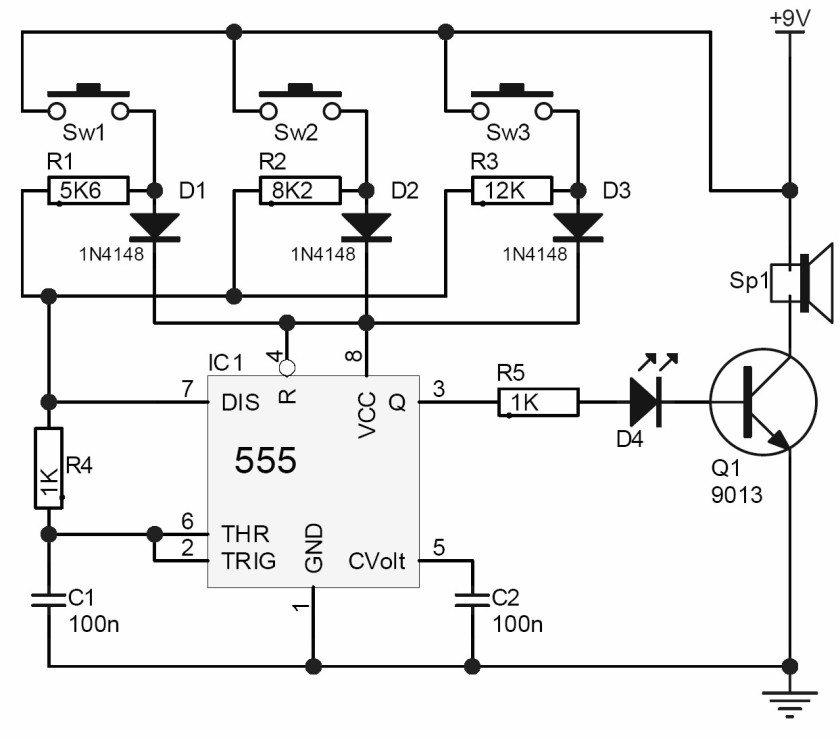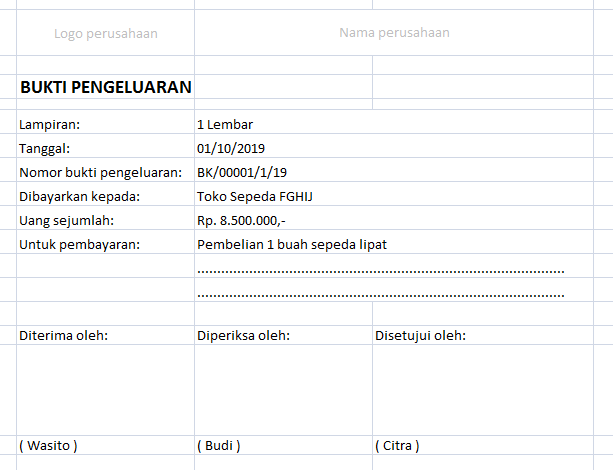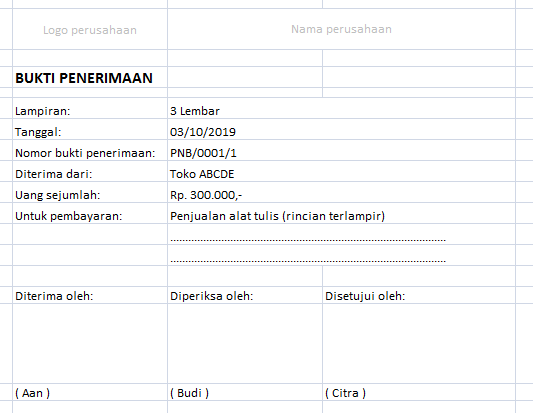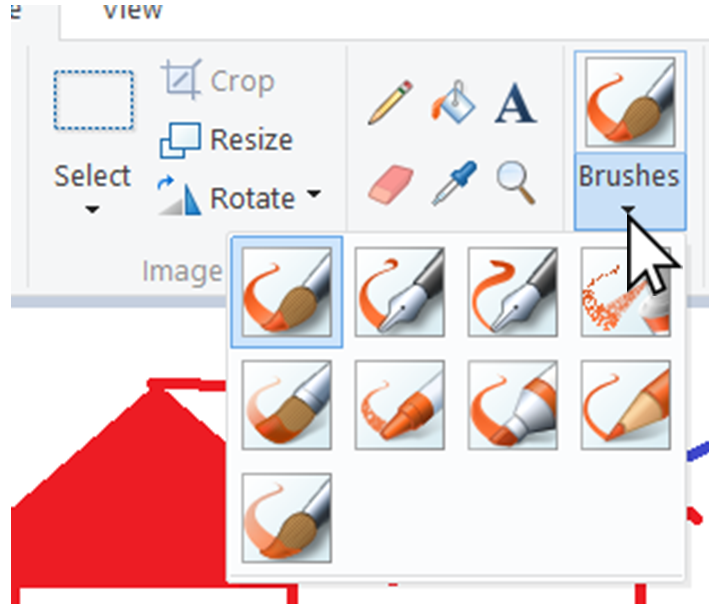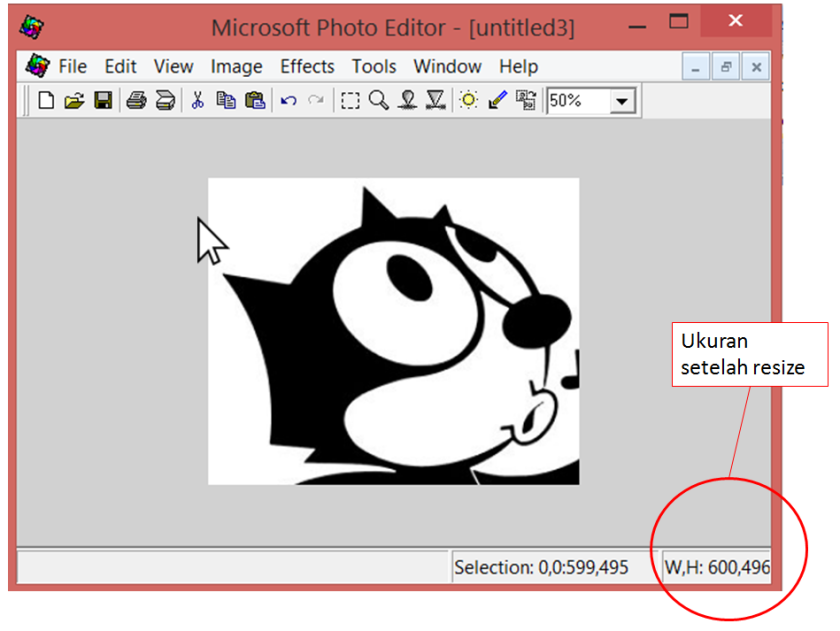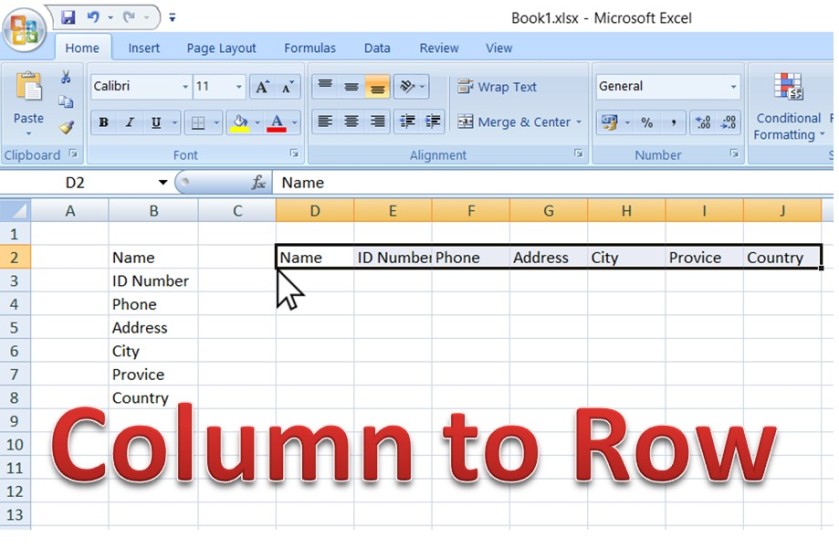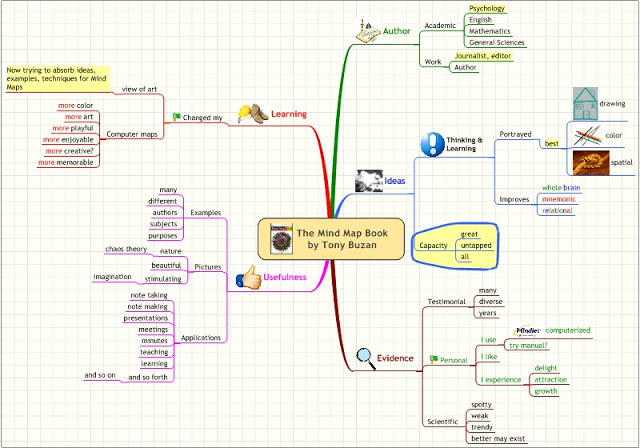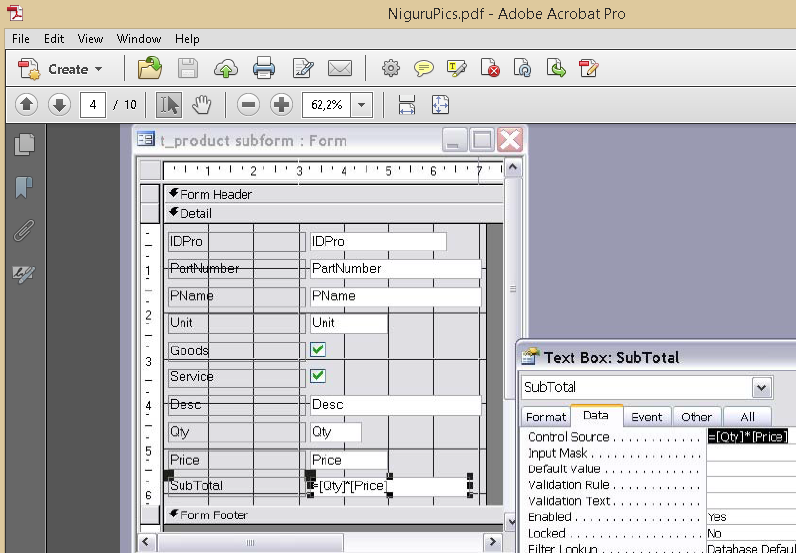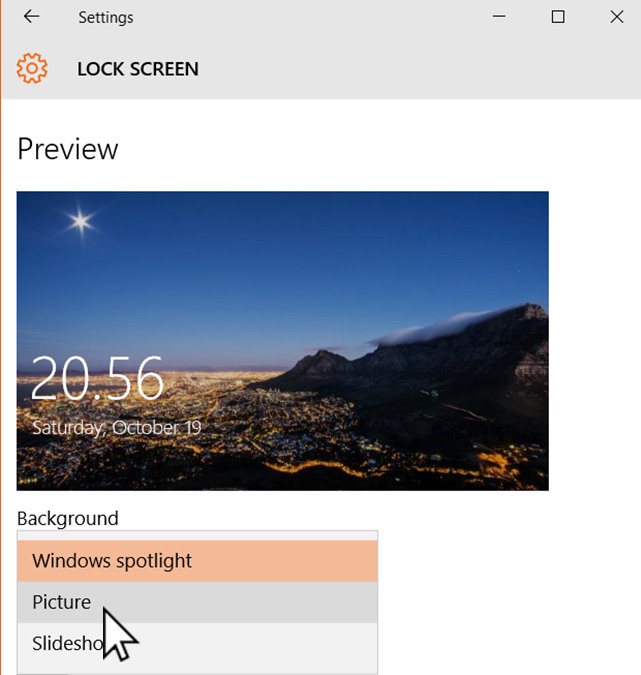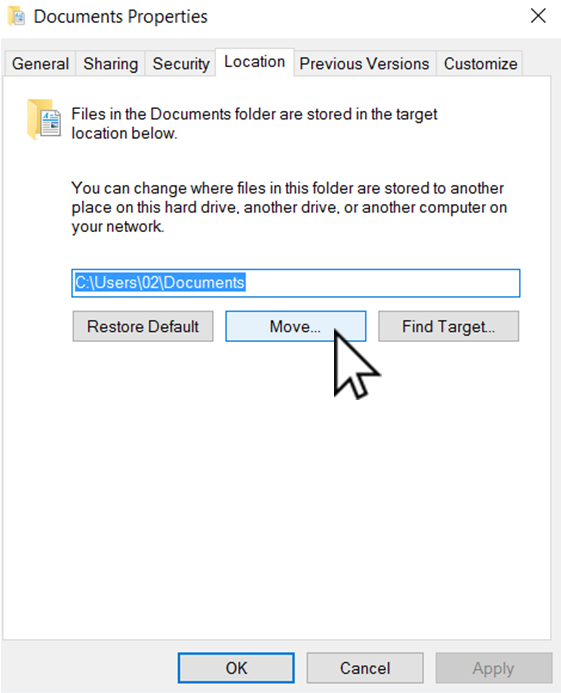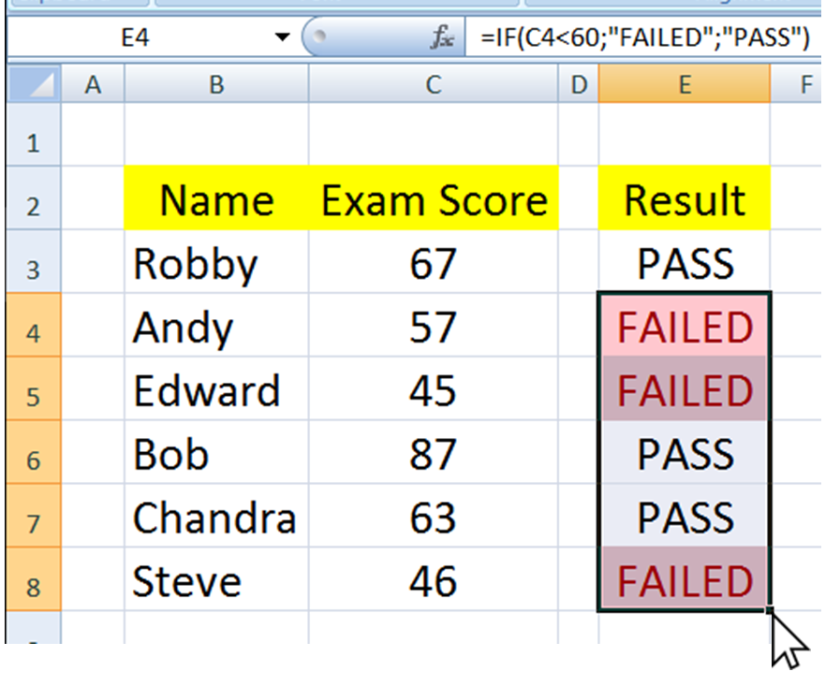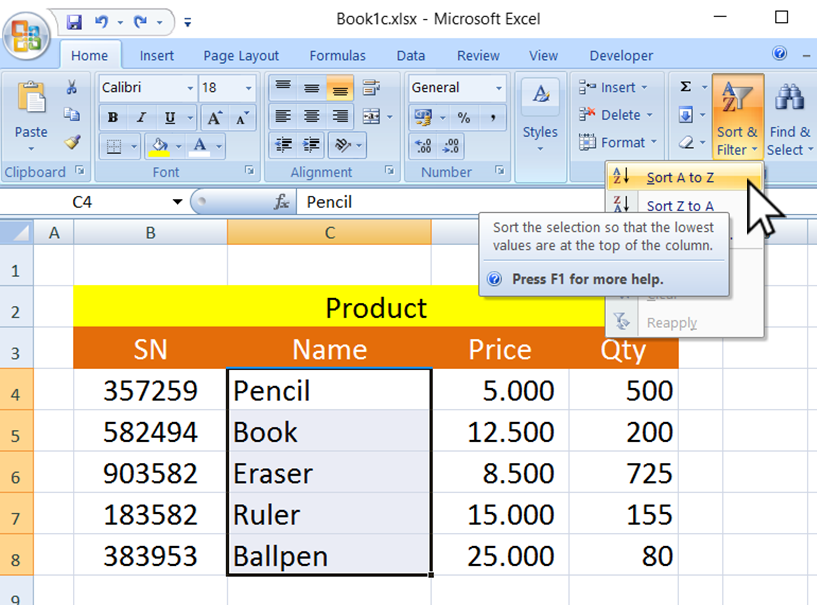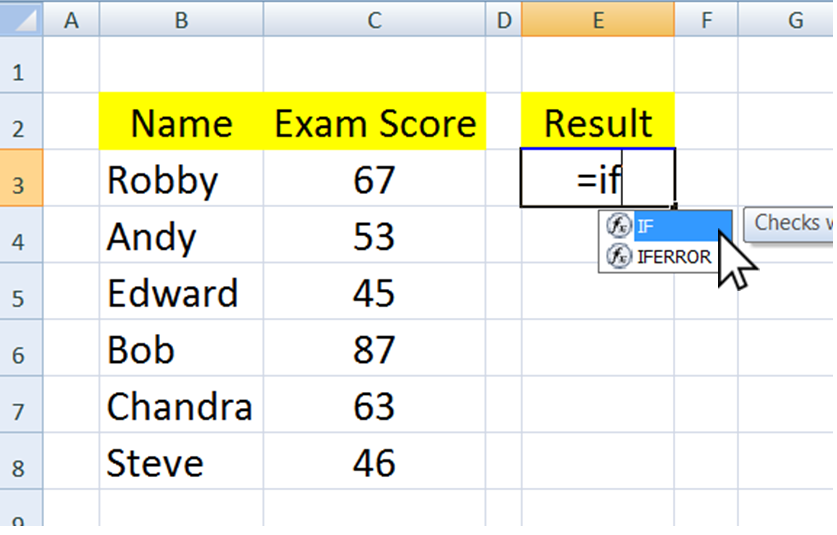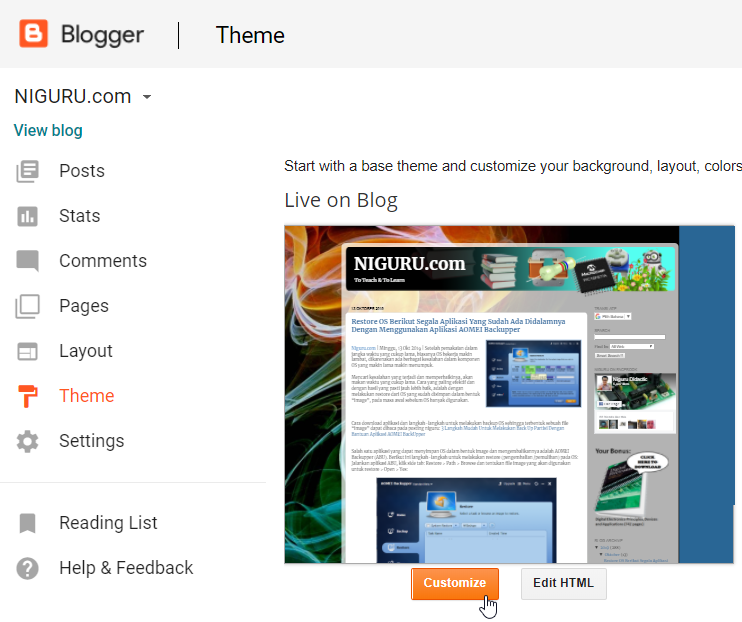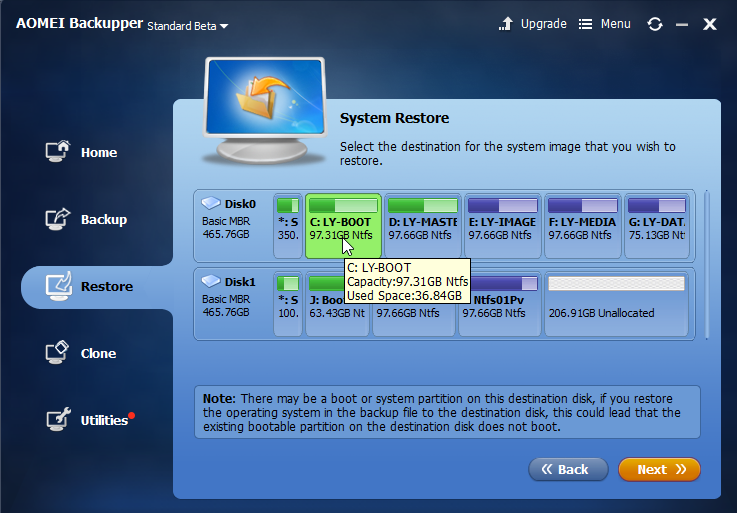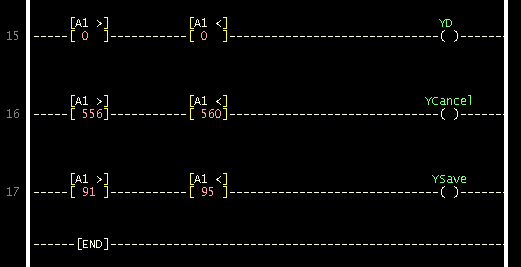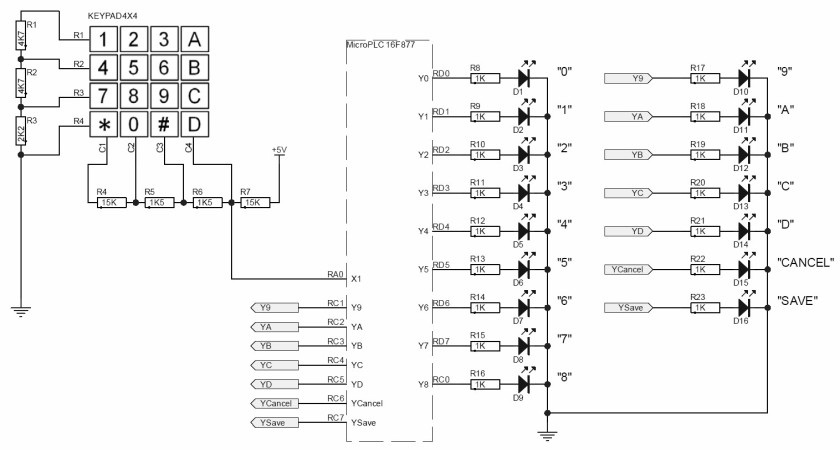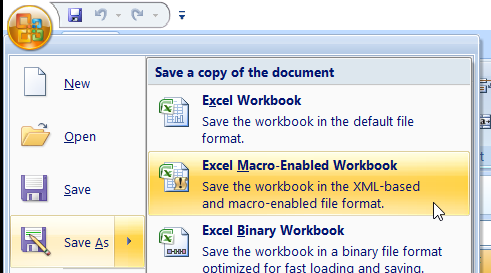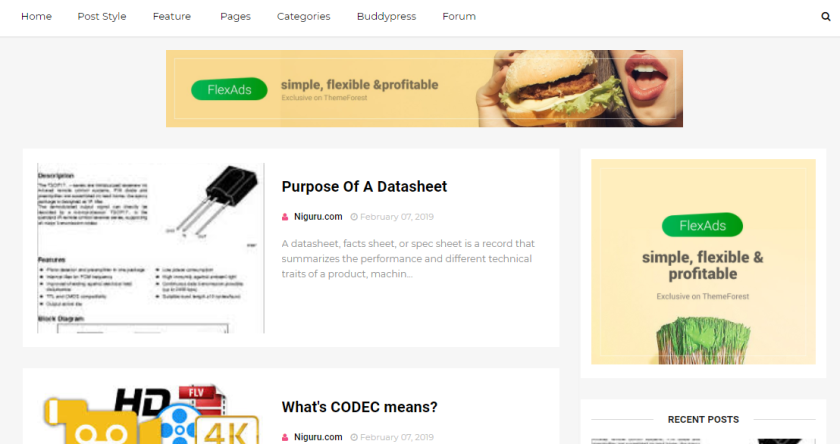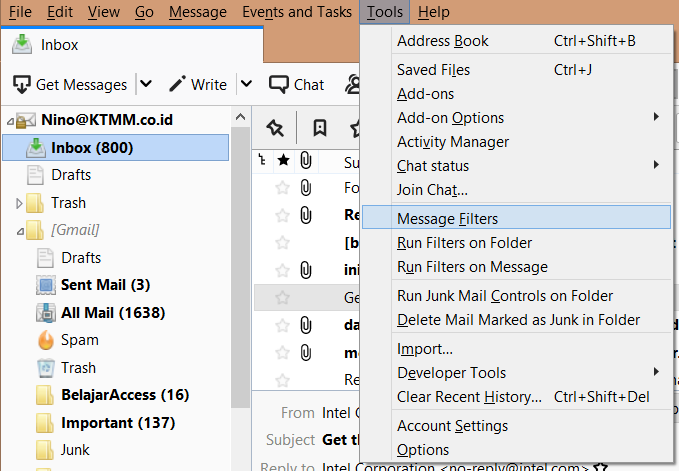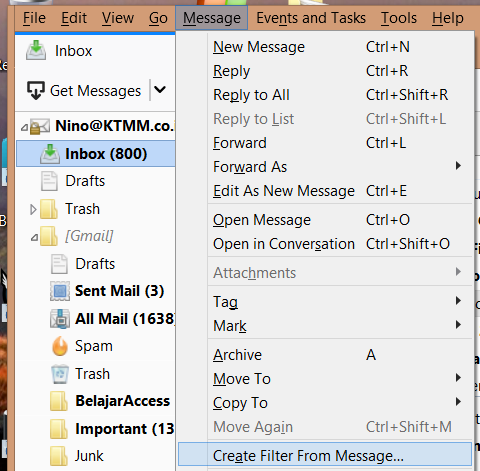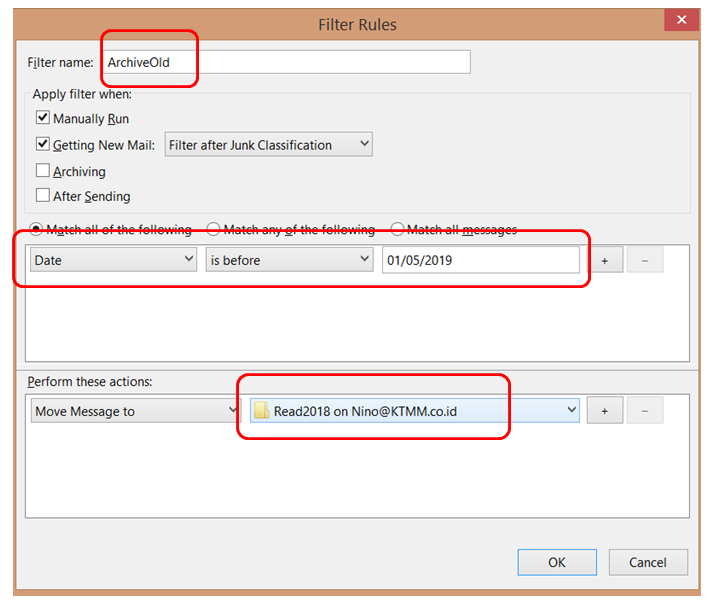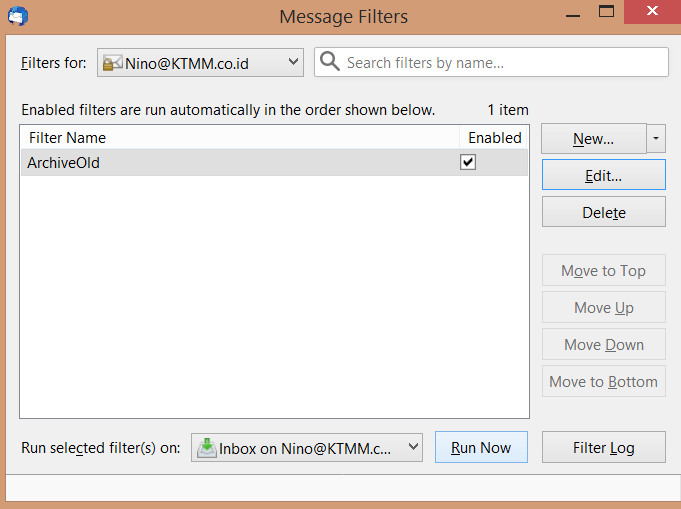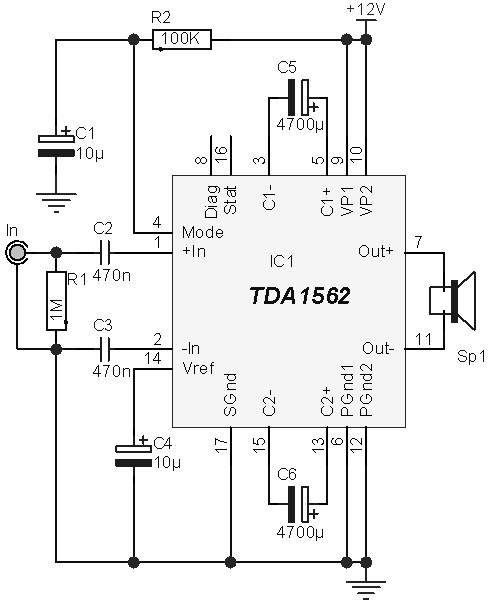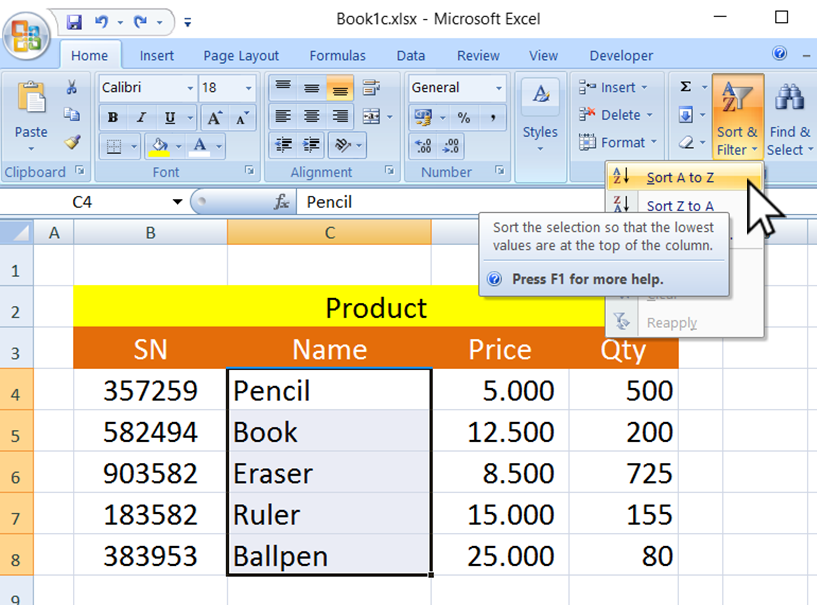 Niguru.com
Niguru.com | Rabu, 16 Okt 2019 | Meski sudah lancar dalam menggunakan aplikasi MS (Microsoft) Excel, masih banyak user yang belum memanfaatkan fasilitas SORTING dari MS Excel secara optimal.
Sorting digunakan untuk membuat data berurutan dari data terbesar hingga data terkecil atau sebaliknya. Pada MS Excel fasilitas sorting ini dibuat “pintar”, hingga dapat mengenali dan mengunci data yang bersebelahan dengan data yang dikenakan proses sorting.
Untuk mencoba fasilitas sorting ini mari kita buat sederet tabel sederhana berdasarkan data berikut ini:
Product
SN Name Price Qty
357259 Pencil 5.000 500
582494 Book 12.500 200
903582 Eraser 8.500 725
183582 Ruler 15.000 155
383953 Ballpen 25.000 80
Bila ditampilkan pada spreadsheet MS Excel:
Mari kita urutkan data berdasarkan SN (= serial number), mulai dengan melakukan blok pada cell B4 .. B8:
Lanjutkan dengan klik icon Sort & Filter > Sort Smallest to Largest:
Dan apa yang terjadi?
Fasilitas sorting MS Excel yang pintar akan menemukan bahwa masih ada data yang bersebelahan dengan data yang dilakukan proses sorting, dan akan menampilkan window yang menawarkan untuk “Expand the selection” (meluaskan area yang dipilih):
Klik tombol Sort maka hasilnya:
Ikatan data yang berada dalam baris yang sama dengan SN akan dipertahankan posisinya.
Misalnya: SN=183582 Name=Ruler Price=15.000 Qty=155, akan masih berada pada baris yang sama, dan dianggap sebagai sebuah record yang tidak terpisah. Demikian juga dengan record pada baris-baris berikutnya.
MS Excel juga akan mengikat record tersebut meski yang diurutkan bukan kolom yang paling kiri, misalnya saja kolom Name:
Hasilnya:
Hal tersebut hanya dapat berlaku pada data yang letaknya bersebelahan, dan tidak berlaku untuk sorting pada data yang letaknya terpisah.
Coba kita tambahkan sederet angka tidak berurutan pada kolom yang terpisah, seperti pada contoh berikut ini:
Bila kita sorting pada kolom tersebut maka data lain pada baris yang sama tidak dianggap sebagai sebuah record, dan kolom tersebut akan sorting secara terpisah:
Hasilnya:
Angka 1 yang sebelumnya sebaris dengan Ballpen tidak mengikat data tersebut saat proses sorting.
Maka untuk mengurutkan record dimana terdapat kolom yang terpisah, harus dimulai dengan blok seluruh area yang akan disertakan dalam proses sorting:
Icon Sort & Filter > Custom Sort:
Pilih Column G > OK:
Note:
Column G adalah lokasi dimana angka 1 .. 5 yang tidak berurutan berada.
Hasilnya:
Note:
Pada penjelasan diatas keseluruhannya adalah penjelasan proses sorting “Smallest to Largest” yang menghasilkan urutan dari data dengan nilai paling rendah ke nilai paling tinggi.
Untuk menghasilkan proses sorting dari data dengan nilai paling tinggi ke nilai paling rendah, pilih “Sort Largest to Smallest” saat pilihan sorting.
Demikianlah penjelasan mengenai fasilitas sorting pada MS Excel.
Semoga penjelasan pada posting kali ini dapat menambah wawasan dan pengetahuan bagi para pembaca sekalian.
Selamat mencoba .. Have a nice day 🙂
www.Niguru.com (Nino Guevara Ruwano)